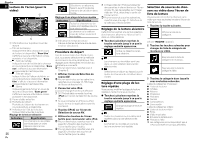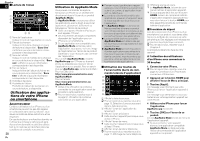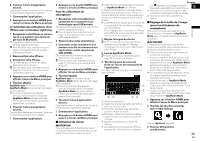Pioneer AVH-4000NEX Owners Manual - Page 118
Touchez [Secondespar diapo].
 |
View all Pioneer AVH-4000NEX manuals
Add to My Manuals
Save this manual to your list of manuals |
Page 118 highlights
Chapitre 10 Lecture de l'écran 1 2 1 Heure et date actuelles 2 Informations sur le fichier sélectionné - : Nom du fichier Indique le nom du fichier en cours de lecture. - : Nom du dossier Indique le nom du dossier contenant le fichier en cours de lecture. Procédure de départ 1 Affichez l'écran de Sélection de source AV. Pour en savoir plus sur les opérations, reportez-vous à la page 13, Affichage de l'écran de fonction AV. 2 Insérez la carte mémoire SD dans la fente de carte SD ou branchez le périphérique de stockage USB sur le connecteur USB. Pour en savoir plus, reportez-vous à la page 11, Branchement d'un périphérique de stockage USB. Pour en savoir plus, reportez-vous à la page 11, Insertion et éjection d'une carte mémoire SD. p La lecture suit l'ordre des numéros de dossier. Les dossiers sont ignorés s'ils ne contiennent pas de fichiers lisibles. En l'absence de fichiers lisibles dans le dossier 01 (dossier racine), la lecture commence depuis le dossier 02. 3 Touchez [USB] ou [SD] sur l'écran de Sélection de source AV. L'image s'affiche à l'écran. 34 Fr 4 Utilisez les touches de l'écran tactile pour commander le périphérique de stockage externe (USB, SD). Pour en savoir plus, reportez-vous à la page 33, Utilisation des touches de l'écran tactile. Sélection de Æchiers dans la liste des noms de Æchiers Vous pouvez sélectionner les fichiers à afficher à l'aide de la liste de noms de fichiers, à savoir la liste des fichiers enregistrés sur le périphérique de stockage externe (USB, SD). 1 Touchez la touche suivante. Affiche la liste des fichiers enregistrés dans le périphérique de stockage externe (USB, SD). 2 Touchez un fichier de la liste pour le lire. p Les fichiers sont lus dans l'ordre du numéro de fichier et les dossiers sont ignorés s'ils ne contiennent aucun fichier. (Si le dossier 01 (dossier racine) ne contient aucun fichier, la lecture commence au dossier 02.) p Touchez un dossier dans la liste pour voir son contenu. Vous pouvez lire un fichier dans la liste en le touchant. Lecture des Æchiers dans un ordre aléatoire Tous les fichiers sur le périphérique de stockage externe (USB, SD) peuvent être lus dans un ordre aléatoire en touchant une seule touche. Touchez à plusieurs reprises la touche suivante jusqu'à ce que le réglage souhaité apparaisse. Active ou désactive la lecture aléatoire. (par défaut) : Les fichiers ne sont pas lus dans un ordre aléatoire. : Lit tous les fichiers dans la plage de lecture répétée en cours dans un ordre aléatoire. p Si vous activez la lecture aléatoire alors que la plage de lecture répétée est réglée sur le fichier en cours, la plage de lecture répétée s'applique automatiquement à l'ensemble du périphérique de stockage externe (USB, SD) en cours de lecture. Réglage d'une plage de lecture répétée Vous pouvez modifier la plage de lecture répétée à l'aide d'une seule touche. Touchez à plusieurs reprises la touche suivante jusqu'à ce que le réglage souhaité apparaisse. Change la plage de lecture répétée. (par défaut) : Répète tous les fichiers. : Le dossier en cours de lecture est répété. Changement du type de Æchier multimédia Lors de la lecture d'un support numérique contenant divers types de fichiers multimédias, vous pouvez basculer entre les types de fichiers multimédias à lire. 1 Touchez la touche suivante. Affiche le menu contextuel pour sélectionner un type de fichier multimédia à lire sur le périphérique de stockage externe (USB, SD). 2 Touchez l'élément que vous souhaitez régler. Music : Passe au type de fichier multimédia musical (audio compressé). Video : Passe au type de fichier multimédia vidéo. Photo : Bascule le type de fichier multimédia sur image fixe (données JPEG). Réglage de l'intervalle du diaporama Les fichiers JPEG peuvent être affichés sous forme de diaporama sur ce produit. Ce réglage permet de régler l'intervalle entre chaque image. p Ce réglage est disponible pendant la lecture de fichiers JPEG. 1 Appuyez sur le bouton HOME pour afficher l'écran de Menu principal. 2 Touchez les touches suivantes dans l'ordre indiqué. L'écran "Configuration vidéo" apparaît. 3 Touchez [Secondes (s) par diapo]. Le menu contextuel apparaît. 4 Touchez l'élément que vous souhaitez régler. 10sec (par défaut) : Les images JPEG changent toutes les 10 secondes. 5sec : Les images JPEG changent toutes les 5 secondes. 15sec : Les images JPEG changent toutes les 15 secondes. Manuel : Les images JPEG peuvent être changées manuellement. Utilisation avec les boutons physiques Appuyer sur le bouton TRK Vous pouvez sauter les fichiers en avant ou en arrière.